INTESIS社の「BACnet IP & MS/TP Client to KNX TP Gateway」の検証記事です。
*製品のユーザーズマニュアルの日本語訳を掲載しておりますが、実際に使用される場合は弊社(スマートライト株式会社)に相談いただくか、メーカー公式ドキュメントでの確認をお願いします。
*今回はBACnetデバイスのシュミレーターのRoomControllerのデータをINTESIS MAPSで取り込めるかを検証します。
BACnetデバイスのシュミレーターYet Another BACnet Explorerの検証|デジタルライト(Digital-light.jp)
[intesis-bacnet-knx-list]
BACnet Explorer
BACnet Explorerのウィンドウが開くと、Bacnetネットワークの探索が始まります。ネットワーク内で見つかったBACnet機器は、反応があるとExplorer Resultsセクションに表示されます。
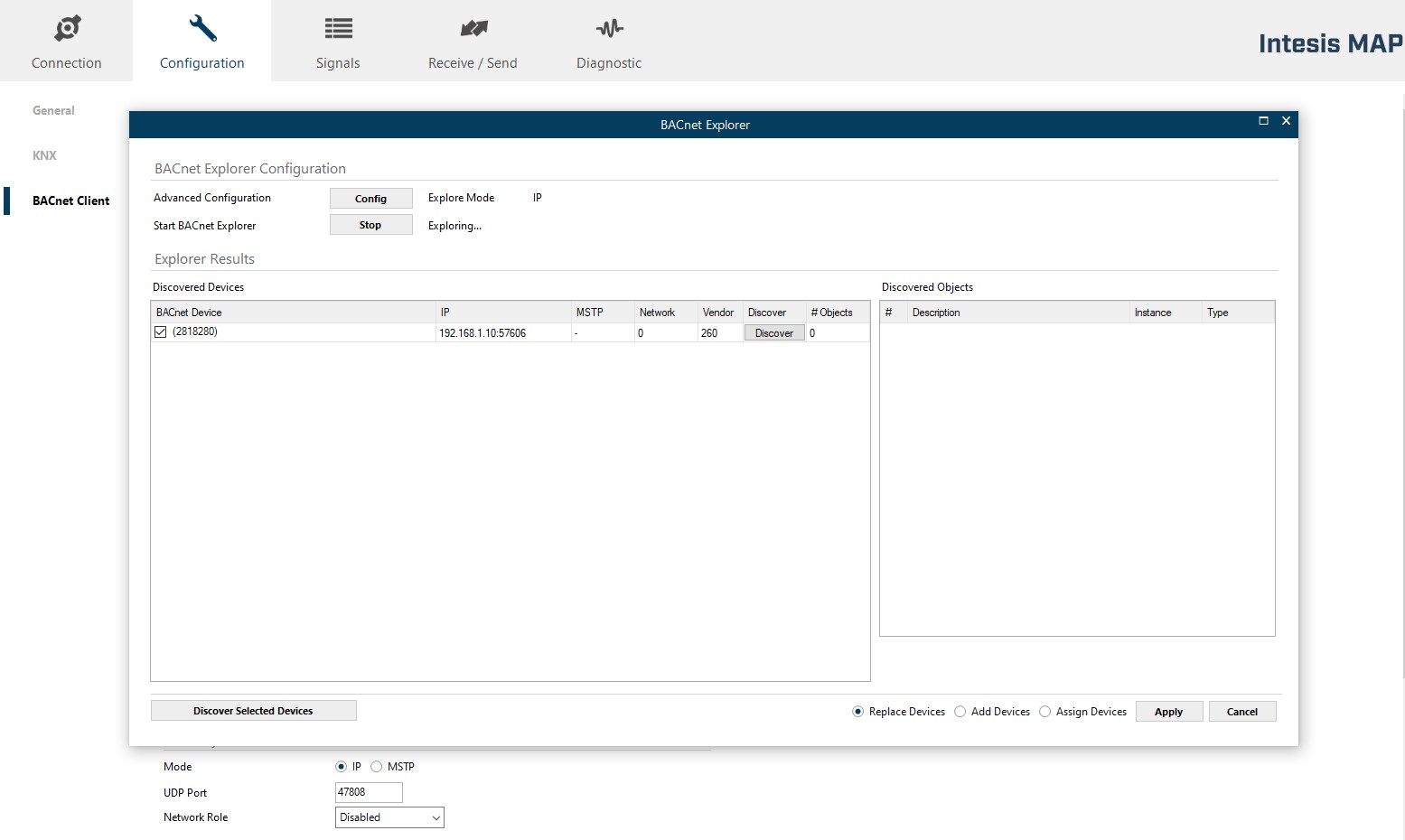
デバイス名、IPアドレス、ネットワーク番号、ベンダーIDがダイアログの中央に表示されます。
デバイスのリストが表示されたら、次はそのデバイスのオブジェクトのリストを取得します。これには2つの方法があります。
- 特定のデバイスを選択し、「発見」ボタンをクリックする
- オブジェクトをスキャンするすべてのデバイスにチェックを入れ、「Discover Selected Devices」ボタンをクリックします。一度に多くのデバイスをチェックする場合には、この方法は注意が必要です。結果として、スキャン時間が非常に長くなる可能性があります。
いずれにしても、BACnetデバイスの下にオブジェクトを発見した場合、それらはウィンドウの右部分にあるリストに表示されます。
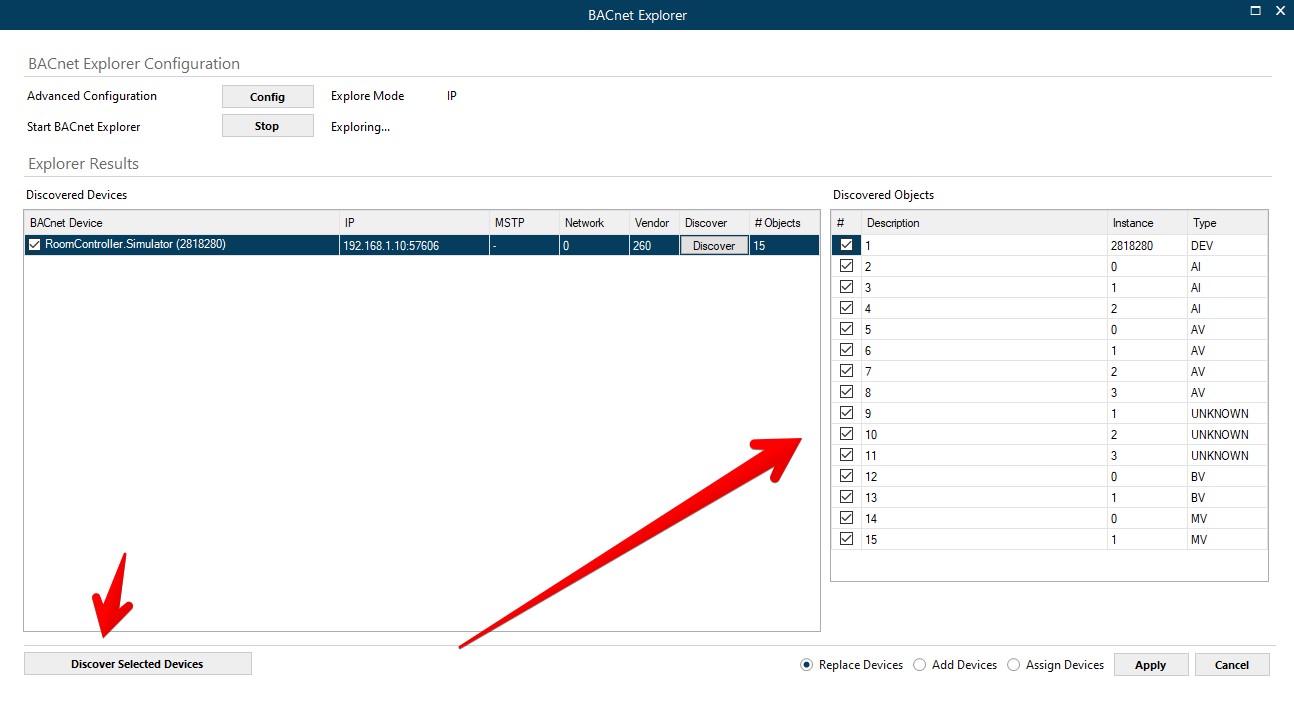
オブジェクトを発見したら、統合するBACnetデバイスと、プロジェクトで必要となるそれぞれのプロジェクトで必要な各信号を選択する必要があります。
“Apply”を押すとデバイスがインテグレーションされます。
次のステップは、それらのオブジェクトをMAPSの構成に移すことです。これを行うためには、まず、選択したオブジェクトが構成全体を置き換えるものか (デバイスの置き換え – デフォルト)、既存の信号構成に追加するものなのか(デバイスの追加 設定に追加するか(Add Devices)を選択する必要があります。
“Apply”ボタンを押して、設定のシグナルタブに結果を反映させてください。
BACnet Client
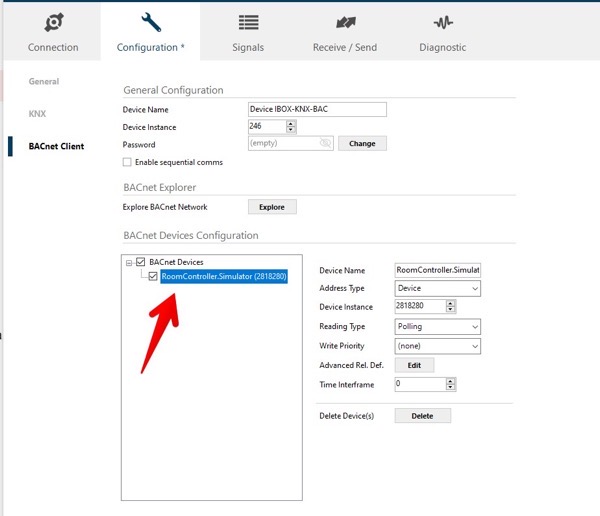
BACnet Devices Configurationには、先程のRoomController.Simulatorが表示されました。
Singalsをチェック
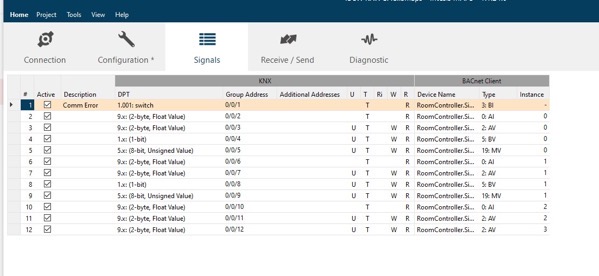
Signalsタブをクリックうすrと、先程取り込んだRoomControllerのObjectが表示されています。
これを、KNXのグループアドレスに紐付ければ、連携はできそうです。
まとめ
以上、ようやくKNXと関連付けさせる方法が見えてきました。
次回はSignalsタブの使い方をマニュアルを和訳しながら確認したいと思います。

